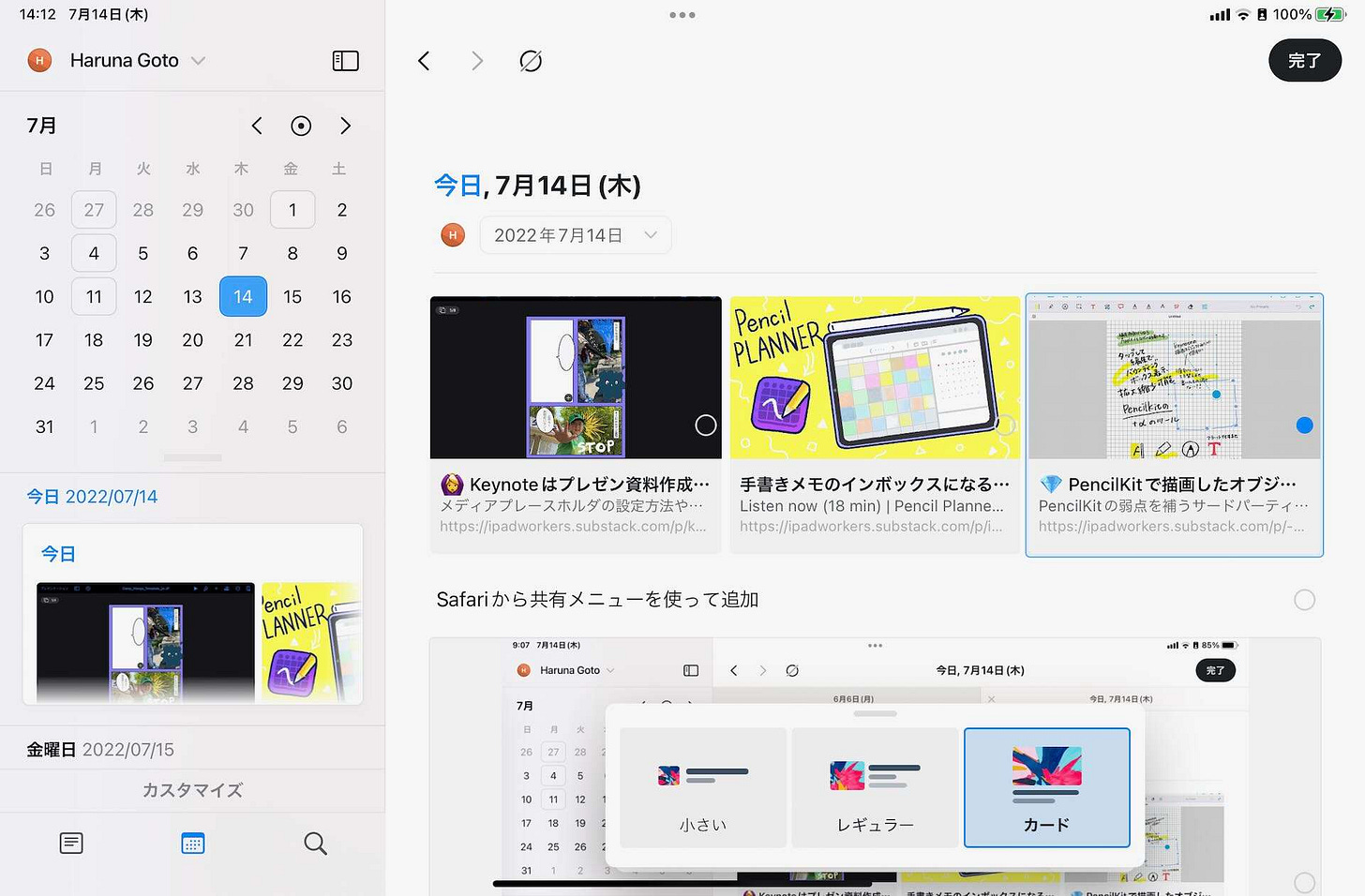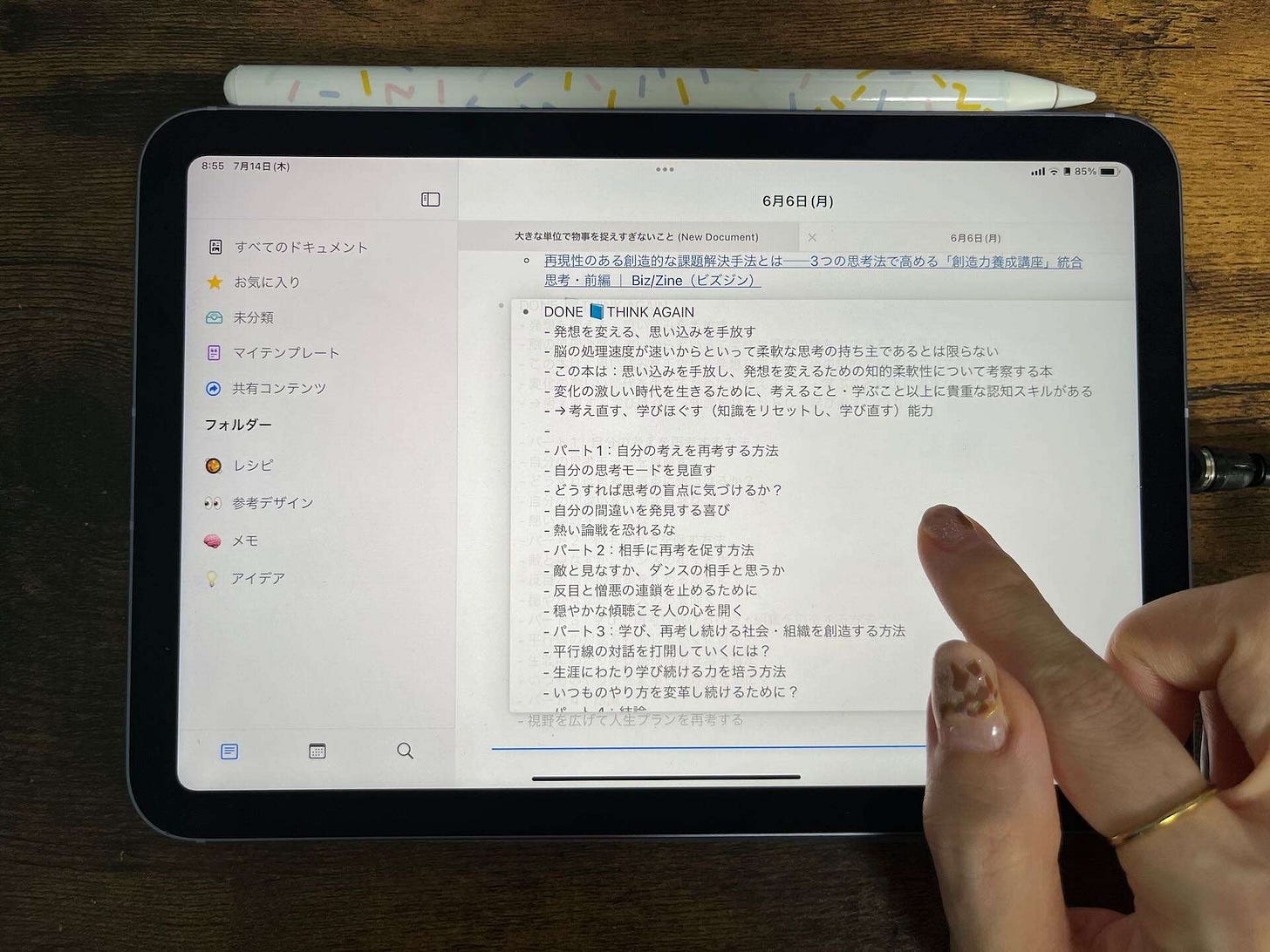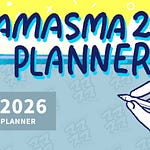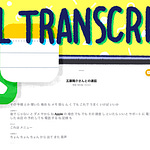iPad Workers Podcast第56回は「CraftはiPadで使う価値のあるメモアプリ」というお話です。
📢 お知らせ
🎧 iPad Workers Podcastは毎週、木曜日配信予定のポッドキャスト番組です。
リクエスト・感想などは #iPadWorkers のハッシュタグを付けてツイートお願いします。
テキスト、手書き、リンクなどをキレイにまとめられるCraft
Craftは、ちょっとしたメモから本格的なドキュメント作成までできる多機能メモアプリです。NotionやEvernoteに似たメモアプリです。
🛗 Craft
メモの中身をブロック単位で操作できるところはNotionとよく似ています。
Notionはデータベース機能をベースにしていますが、Craftにはデータベース機能がありません。そのかわりシンプルな操作で気軽にメモが作成できるのです。
また、Notionではサポートされていない手書きメモもCraftなら簡単に追加できます。
他にも、Webページリンクの見え方やノートページリンクの表示方法を調整することもできます。ビジュアル面ではNotionよりもCraftの方が柔軟にレイアウトできそうです。
ノートページリンク機能では「@」を打つだけでページやブロック候補が表示されます。メモとメモを関連づけることも簡単です。
そして、Craftの一番の魅力はiPadやiPhoneといったタッチデバイス専用に設計されているところです。NotionにもiPadアプリはありますが、あまり使いやすいとは言えません。
CraftはiPadでも操作性バツグン
CraftはMac用アプリからスタートしましたが、iPadアプリはMac用アプリをそのまま動くようにしたものではなく、土台からiPad用に設計され、新しく作られました。
なのでiPad上での操作感がバツグンにいいのです。
開発者側からすれば、一からアプリを再設計することになるので時間も手間もかかります。ですがその手間を惜しまず開発されたアプリは、iPadならではのアプリとしてものすごく操作感がよくなります。
たとえば、ブロックを2本の指でなぞるだけで複数選択できるなど、キーボードを繋いでいない状態のiPadでも快適な操作が可能です。他にも、ブロックを左に向かってスワイプ、右側に表示されている○をタップして選択するなど複数の選択方法が用意されています。
2本指でなぞると複数選択できる動きは、Apple標準のファイルアプリでも共通の動作です。iPadに慣れている人なら自然に行える動作になります。
ブロックの移動も、指を使ってドラッグするだけで好きな位置に動かせます。項目のインデントなどもスワイプ操作に対応しているので、キーボードを取り付けていないiPadでもストレスなく操作ができます。
メモを見ながらまとめるなどといった場合も、選択したブロックを画面の端へドラッグすると、もう1つのウィンドウで開けます。
2画面で別々のページを並べて開いたり、同じページの違う部分を表示した状態でメモを取ることができます。
私がiPadアプリに求めるものは、PCアプリがそのままiPadで動くことではなく、CraftのようにiPadだからこそ快適に操作ができる、iPadネイティブなアプリ設計です。
CraftはiPadで使う価値のあるメモアプリ
NotionやEvernoteなどCraftと同じようなメモアプリは他にもたくさんありますが、iPadを使っているならCraftを選ぶ価値が十分にあります。
なぜならCraftはiPadのために作られたアプリなので、iPad上でのメモ編集がものすごく快適にできるからです。
メモを入力するだけならどんなアプリを使っても同じ使用感になるかもしれませんが、「メモを編集する・まとめる」といった用途においてはCraftはかなりおすすめのメモアプリです。
アプリは無料ですが、無料のままだと1000ブロックまでしかメモが作成できないので、本格的に使用するには年4800円のProプラン契約が必要になります。
🛗 Craft
ということで今日は「iPadに最適化されたCraftアプリ」についてのお話でした。
☕️1on1 iPadTalk
iPad・iPadアプリについて気軽に相談できる「iPadTalk」よければ下記ボタンより予約してください。
「iPadTalk」は誰でも申込可能です。聞きたいことがある場合は申し込み時にコメント記入してください。
※相談内容(音声)はiPad Workers Proメンバー限定公開のエピソードで配信される場合があります。
🧚♀️ 質問・感想・リクエストなどはこちら